วิธีนำเข้าข้อมูลจากเว็บไซต์ไปยัง Excel
หากคุณเป็นผู้ใช้ Excel คุณรู้อยู่แล้วว่าการวางข้อมูลจากแหล่งอื่นมักจะไม่เป็นไปตามแผนที่วางไว้ การจัดรูปแบบที่ใช้งานไม่ได้ แถวและคอลัมน์ไม่เป็นระเบียบ และปัญหาอื่นๆ ทุกประเภทจะเกิดขึ้นเมื่อคุณคัดลอกและวางข้อมูลลงใน Excel ด้วยตนเอง
โชคดีที่มีวิธีอื่นในการนำเข้าข้อมูลลงใน Excel ที่มีความคล่องตัวและใช้งานง่าย Microsoft Excel นำเสนอเครื่องมือที่ใช้งานได้จริงที่เรียกว่า Power Query ซึ่งช่วยให้ผู้ใช้สามารถดึงข้อมูลจากแหล่งที่มาของเว็บได้อย่างง่ายดายและรวมไว้ในสมุดงาน Excel โดยตรง
Power Query ใน Excel คืออะไร
ก่อนที่จะเริ่มกระบวนการดึงข้อมูลจากแหล่งข้อมูลบนอินเทอร์เน็ตและรวมไว้ใน Microsoft Excel จะต้องทำความเข้าใจลักษณะและความสำคัญของ Power Query ซึ่งเป็นยูทิลิตี้การจัดการข้อมูลที่มีประสิทธิภาพและบูรณาการที่พัฒนาโดย Microsoft อย่างรอบคอบ
เอ็นจิ้นปัจจุบันถูกรวมเข้ากับแอพพลิเคชั่นและโปรแกรมต่างๆ เช่น Microsoft Excel ได้อย่างราบรื่น ด้วยการใช้ Power Query Excel นำเสนออินเทอร์เฟซที่มีประสิทธิภาพสำหรับผู้ใช้ในการเข้าถึงและออกแรงควบคุมข้อมูลที่ดึงมาจากฐานข้อมูล ไฟล์ และทรัพยากรบนเว็บ
Power Query ปรับปรุงกระบวนการรับข้อมูลให้คล่องตัวขึ้นโดยทำให้เป็นอัตโนมัติ และลดความจำเป็นในการแทรกแซงด้วยตนเอง เครื่องมืออันทรงพลังนี้ผสานรวมเข้ากับ Microsoft Excel ได้อย่างราบรื่น ซึ่งผู้ใช้สามารถเข้าถึงได้ทั้งบนแพลตฟอร์ม Windows และ Mac ด้วยการควบคุมความสามารถ เราสามารถลดระยะเวลาและความพยายามที่จำเป็นในการทำงานกับแหล่งข้อมูลออนไลน์ได้อย่างมาก
วิธีนำเข้าข้อมูลจากเว็บไซต์ไปยัง Excel ด้วย Power Query
Power Query สำหรับ Excel หรือที่เรียกว่า “รับและแปลง” เป็นเครื่องมืออเนกประสงค์ที่สามารถประมวลผลไฟล์ได้หลายประเภท รวมถึง HTML, JSON และ XML ด้วยฟังก์ชันการทำงานนี้ ผู้ใช้สามารถดึงข้อมูลจากแหล่งต่างๆ เช่น บริการออนไลน์ เช่น SharePoint, Microsoft Exchange, Dynamics 365 และ Salesforce ได้โดยตรงภายใน Excel
อีกทางหนึ่ง หากเว็บไซต์ที่ต้องการไม่พร้อมใช้งานในฟีเจอร์รับและการแปลงของ Excel เราอาจใช้ตัวเลือก"นำเข้าข้อมูลจากเว็บ"ซึ่งช่วยให้สามารถระบุตารางข้อมูลที่อยู่บนเว็บเพจและการนำเข้าในภายหลังได้
หากต้องการนำเข้าข้อมูลจากเว็บไซต์ไปยังสเปรดชีต Excel อย่างมีประสิทธิภาพ โปรดปฏิบัติตามขั้นตอนต่อไปนี้:
กรุณาเปิด Microsoft Excel และไปที่แท็บ"ข้อมูล"ที่อยู่ภายในอินเทอร์เฟซของแอปพลิเคชัน
ในส่วน"รับและแปลงข้อมูล"ของแอปพลิเคชัน หากต้องการนำเข้าข้อมูลจากเว็บไซต์ โปรดเลือกตัวเลือกที่มีข้อความว่า"จากเว็บ"
⭐ป้อน URL ของหน้าเว็บ
⭐คลิกตกลง
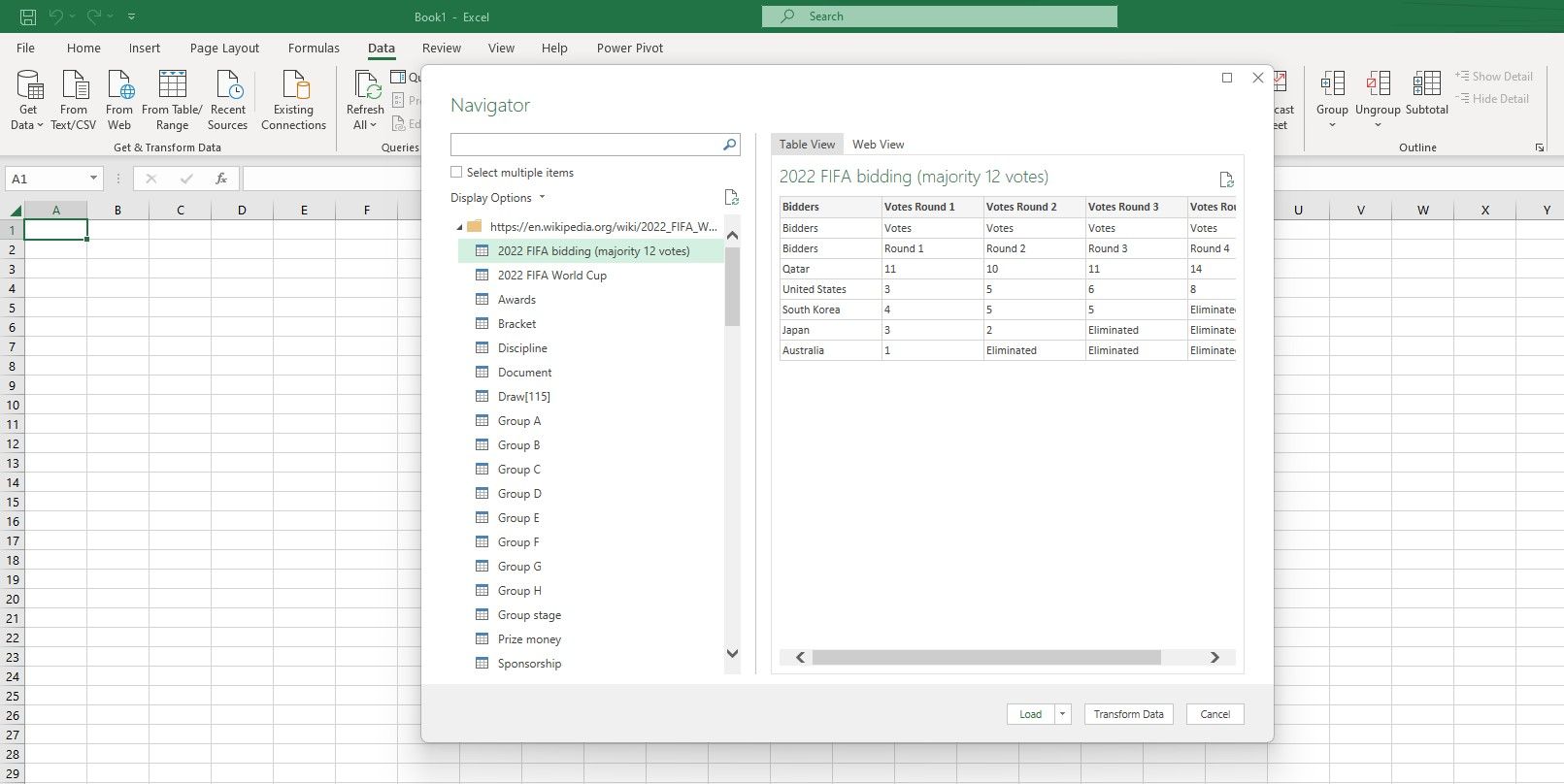
เมื่อดำเนินการตามกระบวนการ Excel จะดึงข้อมูลที่เกี่ยวข้องจากเว็บไซต์ที่ระบุและนำเสนอรายการที่ครอบคลุมของตารางข้อมูลที่มีอยู่ภายในหน้าต่างใหม่ จากนั้นผู้ใช้สามารถอ่านแค็ตตาล็อกนี้และเลือกชุดข้อมูลเฉพาะที่ต้องการตรวจสอบเพิ่มเติมโดยการเลือก ซึ่งจะทำให้สามารถเข้าถึงเนื้อหาเบื้องต้นได้
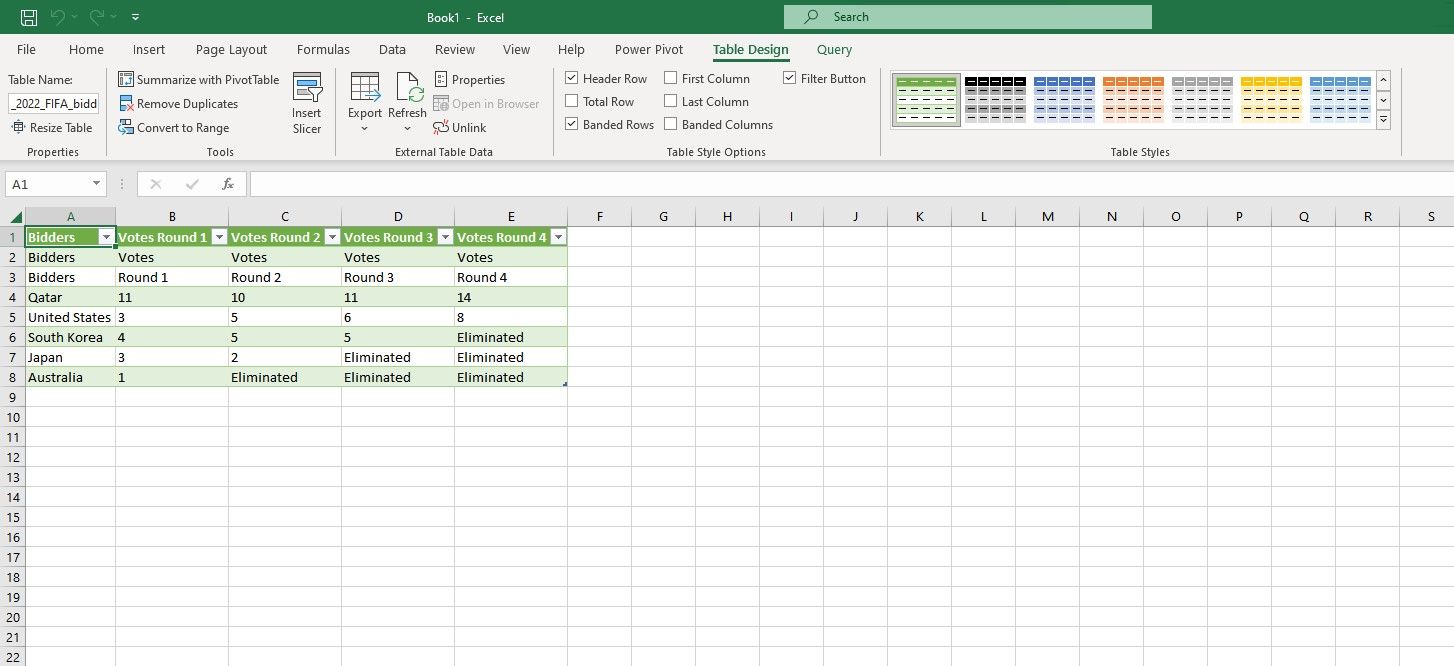
หากคุณพอใจกับรูปลักษณ์ของการแสดงตัวอย่างตารางและต้องการนำเข้าลงในสมุดงาน Excel โดยตรงโดยไม่มีการแก้ไขใดๆ เพียงคลิก"โหลด"เพื่อดำเนินการตามกระบวนการต่อไป
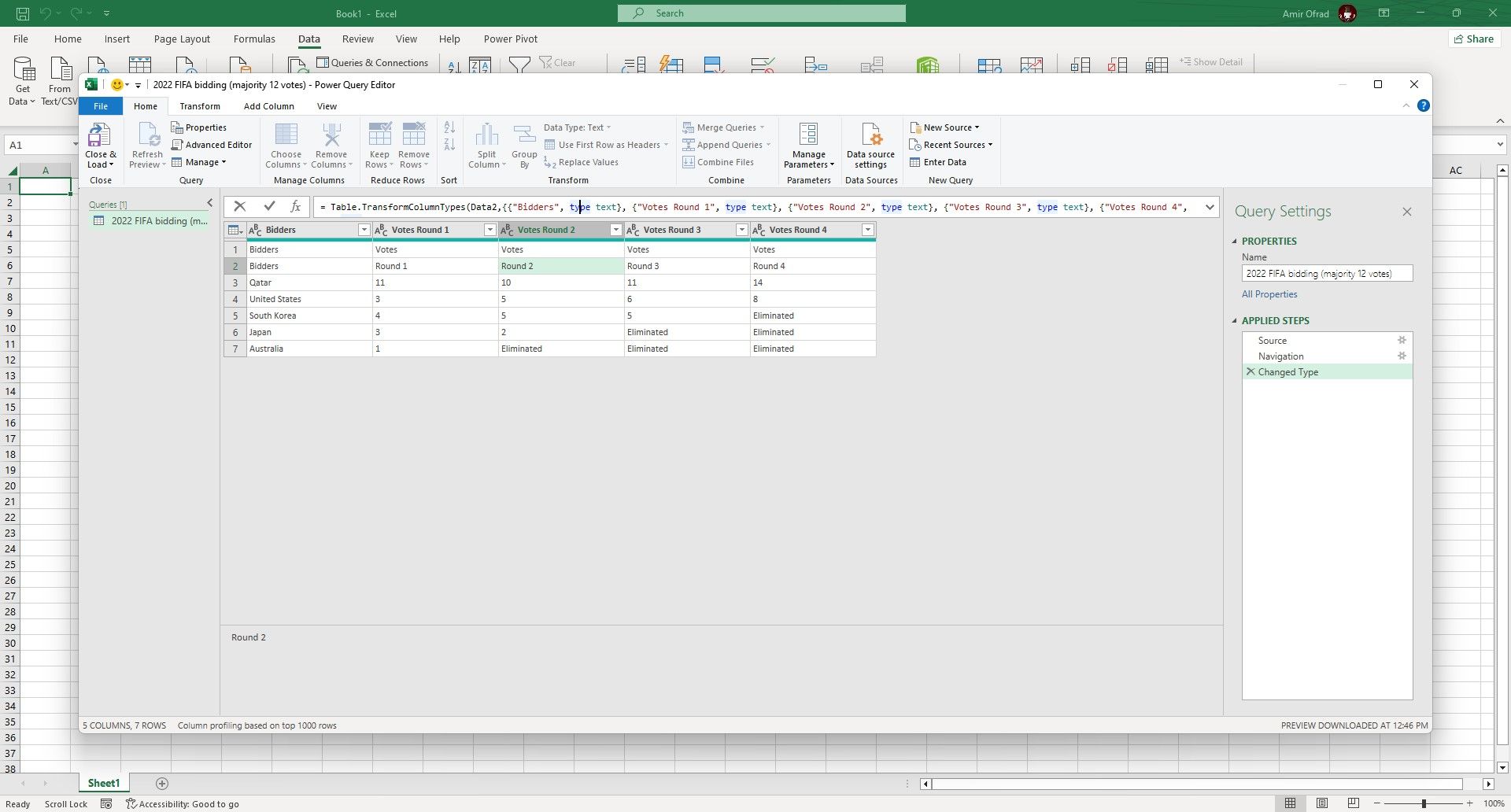
อีกวิธีหนึ่ง การคลิก"แปลงข้อมูล"จะเปิดใช้งานการแก้ไขภายใน Power Query Editor เมื่อการแปลงเสร็จสิ้น การเลือก"ปิดและโหลด"จะรวมข้อมูลที่ปรับแล้วลงในเวิร์กชีต Excel เพื่อการวิเคราะห์และการใช้งานเพิ่มเติม
จากเว็บสู่ Excel
การใช้ Power Query เพื่อนำเข้าข้อมูลจากเว็บไซต์ไปยัง Excel จะปฏิวัติวิธีที่บุคคลจัดการกับแหล่งข้อมูลบนเว็บ แนวทางที่เป็นนวัตกรรมนี้ทำให้กระบวนการจัดซื้อข้อมูลง่ายขึ้น ลดการใช้แรงงานคน และรับประกันว่าสมุดงานของผู้ใช้จะเป็นปัจจุบัน
ด้วยการยึดมั่นในหลักเกณฑ์ตรงไปตรงมาที่นำเสนอในบทความนี้ เราสามารถใช้ Power Query ได้อย่างมีประสิทธิภาพเพื่อขยายความเชี่ยวชาญในการวิเคราะห์ข้อมูลและการสร้างรายงานบน Excel ดังนั้นจึงจำเป็นที่จะต้องใช้ฟังก์ชันนี้อย่างเต็มที่เมื่อดึงข้อมูลจากอินเทอร์เน็ตในอนาคต